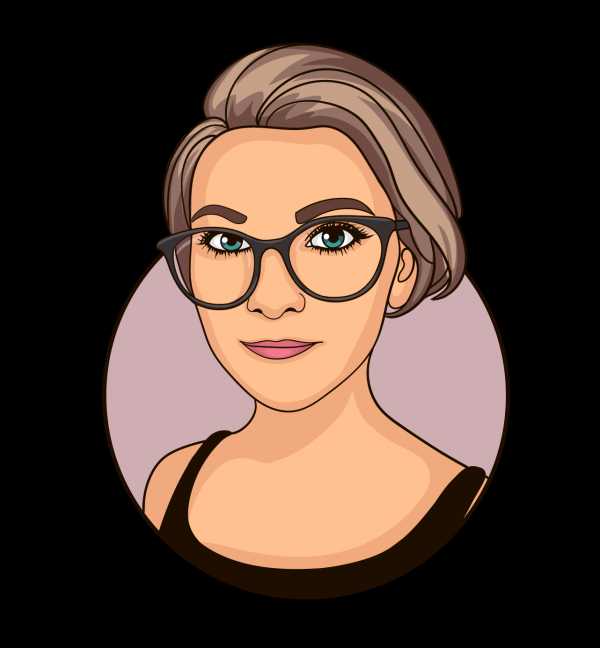Как включить звук вызова на айфоне
Перевод устройства iPhone в режим вибрации, звонка или в бесшумный режим
Переключатель «Звонок/Бесшумно» находится на iPhone слева. С его помощью можно управлять звуками, воспроизводимыми через динамик iPhone.
Переключение режимов «Звонок» и «Бесшумно» на iPhone
В режиме «Звонок» включены рингтоны и предупреждения. В режиме «Бесшумно» рингтоны и предупреждения отключены, но iPhone может воспроизводить звуки, например при проигрывании музыки или видео.
Режим «Звонок»
Чтобы перевести устройство iPhone в режим «Звонок», сдвиньте переключатель в положение, при котором не видна оранжевая метка.
Режим «Бесшумно»
Чтобы перевести устройство iPhone в режим «Бесшумно», сдвиньте переключатель в положение, при котором видна оранжевая метка.
Изменение рингтонов, звуков и режима вибрации
- На iPhone 7 и более поздних моделях перейдите в меню «Настройки» > «Звуки, тактильные сигналы». На более ранних моделях iPhone необходимо перейти в меню «Настройки» > «Звуки».
- Выберите нужный параметр, например «Рингтон» или «Новая почта».
- Коснитесь выбранного звука предупреждения. Если необходимо настроить вибрацию, нажмите «Вибрация», а затем выберите нужный рисунок или создайте пользовательский рисунок вибрации.
Изменение громкости рингтонов и предупреждений с помощью кнопок
Чтобы управлять громкостью рингтонов и предупреждений отдельно от других приложений, отключите функцию «Изменение кнопками». Затем необходимо вручную настроить громкость рингтонов и предупреждений в меню «Настройки» > «Звуки, тактильные сигналы» или «Настройки» > «Звуки».
Вибрация во время звонка и в бесшумном режиме
- На iPhone 7 и более поздних моделях перейдите в меню «Настройки» > «Звуки, тактильные сигналы». На более ранних моделях iPhone необходимо перейти в меню «Настройки» > «Звуки».
- Установите необходимые параметры для вибрации устройства iPhone в режимах «Звонок» или «Бесшумно». Если отключить оба параметра, iPhone не будет вибрировать.
Создание пользовательского рисунка вибрации
- Перейдите в меню «Настройки» > «Звуки, тактильные сигналы» или «Настройки» > «Звуки».
- Выберите нужный вариант в разделе «Звуки и рисунки вибраций».
- Нажмите «Вибрация», затем — «Создать вибрацию».
- Касаясь экрана, создайте рисунок, а затем нажмите «Остановить».
- Нажмите «Воспроизвести», чтобы проверить вибрацию.
- Нажмите «Сохранить» и присвойте рисунку имя. Нажмите «Записать», чтобы создать новый пользовательский рисунок вибрации.
Дата публикации:
Пропал звук входящего звонка на Айфоне, что делать?
Если на iPhone перестал воспроизводиться звук входящего вызова или сообщений, то это ещё не значит что пора бежать в сервисный центр. Есть шанс что вы наткнулись на редкий, но не единичный баг. Банальная перезагрузка или включение / отключение переключателя бесшумного режима могут не помочь, а именно поэтому попробуйте воспользоваться нашей инструкцией.

♥ ПО ТЕМЕ: «Экономия данных», или как на iPhone включить экономию мобильного трафика.
Что делать, если нет звука (пропал) входящего звонка на iPhone
Несмотря на то, что iPhone – вещь весьма надежная, иногда пользователи сталкиваются с внезапным исчезновением мелодии при звонке. Входящий вызов осуществляется, но звукового сигнала нет, что делать? Ниже мы расскажем вам, как можно решить эту проблему.
Возможно, на iPhone отключен звук
В большинстве случаев мелодия звонка перестает играть из-за того, что iPhone был переведен в беззвучный (бесшумный) режим. Конечно, это объяснение очень простое, но зачастую именно оно и является самым верным, особенно для совсем «новеньких» владельцев гаджета.
♥ ПО ТЕМЕ: Бесшумный режим на iPhone и режим «Не беспокоить» — отличия.
Для того чтобы решить эту проблему, проверьте переключатель громкости на левой стороне iPhone. Если переключатель стоит на бесшумном режиме (видна оранжевая метка), просто передвиньте его, и при входящем вызове снова будет играть музыка.
Бесшумный режим включен (звук динамиков iPhone выключен):

Бесшумный режим выключен (звук динамиков iPhone включен):

iPhone требуется перезагрузка
Если переключатель громкости находится в нужном положении, но мелодия все равно не звучит, возможно, вашему устройству требуется перезагрузка. Принудительная перезагрузка исправит программные ошибки, из-за которых мог исчезнуть рингтон. О том, как перезагрузить iPhone (4 способа) мы рассказали в этой статье.
Нет звука при входящем звонке на iPhone – активирован режим «Не беспокоить»
Если на вашем iPhone перестал звонить рингтон, проверьте, не включен ли режим «Не беспокоить». Пользователи по ошибке часто активируют это режим, сами того не замечая. Если в верхней части экрана вы видите значок в виде полумесяца, значит, у вас включен режим «Не беспокоить», отключающий все звуковые уведомления.
♥ ПО ТЕМЕ: Как правильно настроить режим «Не беспокоить» на iPhone, iPad и Mac.
Решить эту проблему проще простого. Откройте «Пункт управления» и выключите режим «Не беспокоить». Теперь звуковой сигнал должен снова появиться.

Параметры режима «Не беспокоить» можно изменить по пути Настройки → «Не беспокоить».

Проверьте настройки звука
Не исключено, что проблемы с рингтоном возникли из-за неправильных настроек звука. Откройте «Настройки», выберите раздел «Звуки, тактильные сигналы» и установите подходящую для вас громкость рингтона и уведомлений. Здесь же вы можете включить «Изменение кнопками», что позволит регулировать громкость мелодии с помощью кнопки громкости на левой стороне iPhone.

♥ ПО ТЕМЕ: Скрытые возможности iPhone: 35 функций iOS, о которых Вы могли не знать.
Нет звука при входящем звонке на iPhone – ошибочно включен режим наушников
Если вы испробовали все вышеперечисленные способы, но ни один из них не помог, значит, проблема несколько сложнее. К примеру, ваш iPhone мог по ошибке остаться в режиме гарнитуры. Это легко проверить в приложении Музыка или Пункте Управления, нажав на иконку «Устройства».
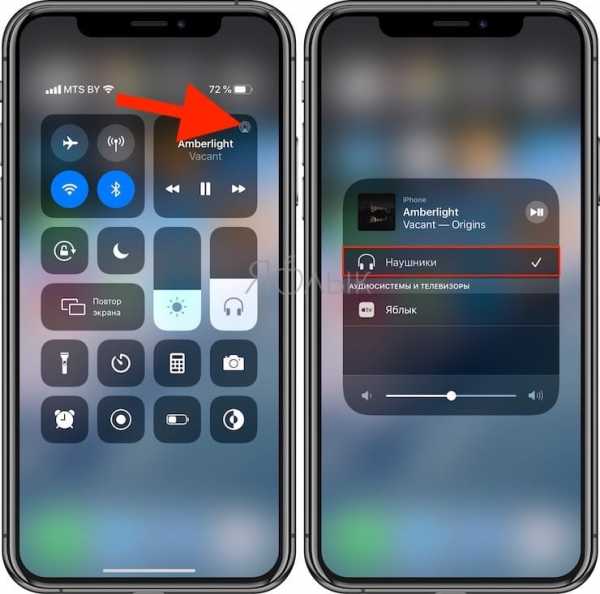
Попробуйте подключить и отключить наушники несколько раз, аккуратно прочистить аудио / Lightning разъем зубочисткой, перезагрузить iPhone.
Устранение проблемы при помощи AssistiveTouch
1. Откройте меню Настройки → Универсальный доступ → Касание.

2. Перейдите в раздел AssistiveTouch и активируйте эту функцию через соответствующий тумблер. На экране появится виртуальная кнопка с дополнительными меню, которую можно расположить в любом месте дисплея.


3. Тапните по меню AssistiveTouch и выберите пункт «Аппарат».
4. Справа должна быть иконка «Выключить звук» с перечёркнутым колокольчиком (если нет, то переведите эту функцию в это положение), а слева тапайте по кнопке «Громче» (увеличения громкости), чтобы увеличить громкость звонка.

5. Отключите AssistiveTouch за ненадобностью.
♥ ПО ТЕМЕ: Как скачать видео из ВК (ВКонтакте) на iPhone или iPad и смотреть без Интернета.
Проблема связана с неполадками в работе аппаратного обеспечения iPhone, например с динамиком
Исчезновение звука может быть вызвано поломкой какого-нибудь компонента в самом устройстве.
Ради эксперимента попробуйте сбросить настройки (Настройки → Основные → Сброс → Стереть контент и настройки), а если не помогла и эта процедура, то полностью исключить программную ошибку можно, восстановив iPhone через iTunes с последующей настройкой «Как новый».
Если и это не помогло вернуть звук при входящем звонке, то похода в сервисный центр не избежать. Мы рекомендуем пользоваться услугами только официальных сервисных центров Apple, конечно если таковой имеется в вашем городе или стране.
Смотрите также:
что делать – 5 опций
Смарты от «яблочного» бренда – надежные аппараты, однако и они не застрахованы от небольших лагов в работе. Одним из них может быть такая – в Айфоне пропал звук звонка, т. е. вызов от абонента идет, при этом установленная мелодия не проигрывается. Это же проблема касается и смсок. В чем же причина, что делать и куда нести девайс? Ниже даны ответы на эти вопросы.
Читайте также: Apple iPhone XS, XR или XS Max: определяем лучшего по 6 пунктам.
Почему на Айфоне пропал звук: возможные причины
Чаще всего проблема кроется в невнимательности самого пользователя. Например, можно по ошибке перевести смарт в бесшумный режим или активировать «Не беспокоить». Как на Айфоне (например, семерке на 32 гига) включить звук звонка в таких случаях? В первом необходимо передвинуть переключатель громкости на левом боку Айфона – и музыка опять заиграет при вызове. Во втором юзер увидит на экране значок в виде полумесяца. Нужно провести пальцем сверху вниз по экрану и выключить режим «Не беспокоить».
Не помогло, все равно звонок на Айфоне – без звука? Тогда дело – в программных или аппаратных неполадках. Каких именно – можно узнать, изучив следующие разделы статьи.
Программные ошибки
Проблемные утилиты, зависание ОС и прочее может привести к тому, что звук на смарте начнет пропадать. Стоит остановиться на каждой такой неполадке более подробно.
Неудавшийся джейлбрейк
Это хакинг файловой системы смарта. Зачем это нужно делать юзерам? В iOS достаточно высокая стоимость различного софта, игрушек, поэтому юзеры идут на различные ухищрения вроде jailbreak.
Чем он грозит iOS:
- слетает гарантия на девайс;
- приложения из сторонних ресурсов могут нанести вред смарту.
Неудачный хакинг системы приводит к появлению погрешностей в коде ОС. Отсюда последствия: на iPhone 6 или любом другом нет звука при звонке.
Установка неофициального софта
Различные проги можно скачивать из App Store, перекидывать музыку и кино – из iTunes Store, обновления системы – с официального сайта бренда. Все это – проверенные источники, софт здесь многократно тестируется, прежде чем стать достоянием общественности.
А вот если пользоваться неофициальными программными приложениями, как Cydia, и устанавливать проги оттуда, это может привести к некорректной работе смарта.
Нюанс: если уж решили пользоваться Cydia, стоит скачивать твики, рекомендованные на тематических форумах.
Возможные проблемы от стороннего софта:
- Снижает уровень защиты от вирусов, может «заразить» систему.
- Приводит к сбою работы уже установленных приложений.
- Трудности с обновлением ПО.
В частности, одним из побочных эффектов установки неофициального софта является то, что на Айфоне (например, восьмерка на 64 гига) может перестать работать звук при звонке.
Зависание операционной системы
Возможно, ОС устарела и требуется установка обновленной версии. Или попросту нужно в принудительном режиме перезагрузить смарт.
Как исправить ошибки, читайте здесь: Что делать, если возникла ошибка при установке iOS: 6 способов решения
В любом случае, зависание операционки приводит к сбою в работе девайса, отсюда – проблемы со звуком при входящих звонках и смсках.
Неверно выставленные настройки iPhone
Проблемы с исчезновением мелодии могут скрываться в неправильных звуковых настройках.
Как тогда в Айфоне (например, X Space Gray) включить звук входящего звонка:
Последний шаг позволит регулировать уровень громкости с помощью кнопочки, которая расположена на левом боку смарта.
Аппаратные неполадки
Кроме программных неурядиц, смарты могут подвергнуться вполне «житейским» проблемам. Например, телефон можно по неосторожности залить жидкостью или засорить динамик пылью со временем.
Залитие
Чем это грозит устройству? Среди прочего, окислением микросхем гнезда под наушники. Из-за этого смарт ошибочно «думает», что к нему подсоединена гарнитура и не воспроизводит звук при звонке.
Засорение динамика, входа для наушников
Если телефон «болтается» в сумке или карманах, где скапливаются пылинки, крошки и т. д., то сетка динамика и гнездо под наушники через некоторое время забиваются мелким сором, что и может привести к исчезновению звука.
Механическое повреждение динамика
Его можно повредить сторонними острыми предметами (например, пилочкой или ножничками в сумочке) или при падении телефона. В любом случае, поломка динамика требует его замены. Только после этого звук вернется в девайс.
Что делать, если в Айфоне пропал звук звонка
Можно попробовать справиться своими силами. Для начала нужно осмотреть смарт на предмет очевидных причин поломки. Если на вид все ок, но звучания по прежнему нет, перезагружаем девайс. Чем это поможет аппарату (например, XS Gold):
- очистится кэш;
- ликвидируются временные файлы;
- ОС заработает заново.
Перезагрузка поможет решить проблему №3 в списке (когда ОС виснет).
Полезная информация: Как откатиться (вернуться) с iOS 12: подробная инструкция
Следующий вариант – отправить в корзину приложения. Например, установленный из Cydia твик. Если звук пропал именно после инсталляции софта, логично будет избавиться от него. Затем потребуется перезагрузка девайса и последующая проверка, как себя ведет звук.
Еще один способ «реанимировать» звук – вернуться к заводским настройкам смарта (например, в XR на 64 гига). Для этого нужно перейти в настройки, проследовать в пункт «Основные», нажать на «Сброс» и кликнуть на «Сбросить все настройки».
Нюанс: Этот и следующий способы приведут к ликвидации всех данных на телефоне, поэтому стоит создать резервную копию нужной инфо прежде, чем начинать.
Еще можно обратиться к аварийному режиму гаджета – Device Firmware Update. Как попасть в DFU – один из методов:
Интересная статья: Сравнение iPhone X и новинки Apple iPhone XS: 5 параметров
Чтобы покинуть режим, нужно отсоединить смарт от ПК, нажать и удерживать на телефоне кнопочки «Power» и «Home» и через 10 секунд отпустить их. Девайс перезагрузится и вернется в нормальный режим.
Описанные методы могут помочь с программными проблемами, а как насчет аппаратных? Самостоятельно здесь можно разве что почистить от грязи разъем 3,5 мм и внешнюю часть динамика. Это можно проделать с помощью тонкой ватной палочки, аккуратно удаляя засор из отверстий.
Куда нести Айфон, на котором исчез звук
Если гарантия все еще действует – стоит обратиться в магазин, в котором была сделана покупка. Оттуда аппарат перенаправят в сервисный центр, где проведут диагностику телефона. Если дефект заводской, Айфон (например, 8 Plus) предложат отремонтировать, обменять на аналогичную новую модель или вернут деньги.
Можно отнести смарт в сервисный центр самостоятельно. Список местных авторизованных центров есть на официальном сайте компании. Для этого нужно обратиться в службу поддержки Apple. Стоимость ремонта зависит от «масштаба» проблемы.
Может пригодиться: Как удалить все контакты с iPhone: 4 простых способа
Вывод: если смарт на гарантии – лучше не рисковать и при исчезновении звучания незамедлительно идти в сервисный центр. Можно попробовать исправить программные лаги своими силами, но при аппаратных без помощи спеца не обойтись.
Как включить или отключить звук на iPhone
На iPhone можно отключить звук входящего вызова. Это можно сделать с помощью специального переключателя или через настройки. Ниже мы расскажем, как включить или отключить звук на Айфоне.

Данный способ актуален для iPhone 7 и новее. Для более ранних моделей заходите в Настройки > Звуки.
Как выключить звук на Айфоне
Самый простой способ поставить Айфон на беззвучный режим – с помощью специального переключателя на левой стороне смартфона. Он находится над кнопками громкости и служит для отключения звука на iPhone.
Когда переключатель ближе к задней стороне смартфона, и виден оранжевый индикатор – звук отключен. Когда вы передвинете переключатель в это положение – на экране появится значок с перечёркнутым колокольчиком.

Чтобы включить звук звонка на Айфоне, передвиньте переключатель ближе к фронтальной части смартфона. На экране снова появится значок с колокольчиком.
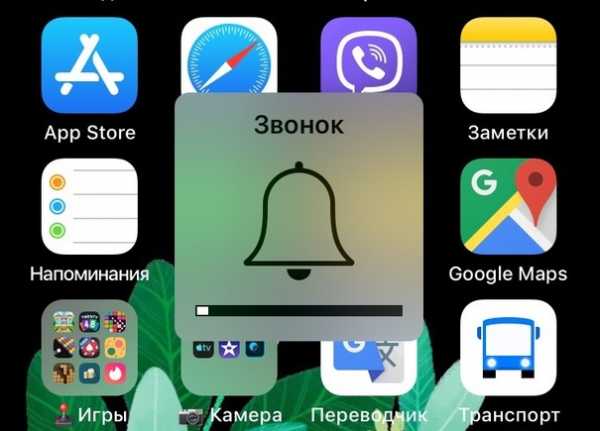
Как включить беззвучный режим на Айфоне
Ваш iPhone может оповещать вас о входящем вызове не только рингтоном, но и вибрацией. Когда вам кто-то будет звонить, вы не услышите мелодию звонка, но почувствуете вибрацию.
Настроить вибрацию можно в Настройки > Звуки и рисунки вибраций (или Звуки).
Настройте эти опции:
- Вибрация во время звонка: ваш iPhone будет вибрировать, и вы услышите мелодию звонка
- Вибрация в бесшумном режиме: iPhone будет вибрировать в беззвучном режиме.

Другие опции
На iPhone есть много опций, связанных с вызовами, сообщениями, уведомлениями и т.д. Чтобы настроить их, зайдите в Настройки > Звуки. Вот за что отвечают данные опции:
|
Бесшумный режим отключен, но звука нет?
Управлять бесшумным режимом на iPhone в теории просто – с помощью переключателя. Однако на деле всё немного сложнее. Беззвучный режим на Айфоне отключен, но вы всё равно не слышите звук входящего звонка? На это может быть несколько причин.
Возможно, у вас активен режим «Не беспокоить». Вы могли заблокировать звонящий вам номер, поэтому вы не слышите звук. Для начала проверьте всё, а затем ещё раз просмотрите настройки.
Оцените пост
[всего: 1 рейтинг: 5]
Смотрите похожее
iOSПеревод устройства iPhone в режим вибрации, звонка или в бесшумный режим
Перевод устройства iPhone в режим вибрации, звонка или в бесшумный режим
Переключатель «Звонок/Бесшумно» находится на iPhone слева. С его помощью можно управлять звуками, воспроизводимыми через динамик iPhone.
Перевод устройства iPhone в режим «Звонок/Бесшумно»
Когда переключатель iPhone находится в положении «Звонок», сигналы вызова, уведомления и звуки воспроизводятся через динамики iPhone.
При установке переключателя в режим «Бесшумно» через динамики iPhone не воспроизводятся сигналы вызова и уведомления, но другие звуки не заглушаются, кроме того, устройство будет вибрировать.
Эти настройки затрагивают только работу динамика iPhone. Если с устройством iPhone используется гарнитура, звуки через нее будут воспроизводиться даже в режиме «Бесшумно».
Режим «Звонок»
Чтобы перевести устройство iPhone в режим «Звонок», сдвиньте переключатель в положение, при котором не видна оранжевая метка.
Режим «Бесшумно»
Чтобы перевести устройство iPhone в режим «Бесшумно», сдвиньте переключатель в положение, при котором видна оранжевая метка.
Изменение сигнала вызова и режима вибрации
На iPhone 7 и более поздних моделей управление настройками сигналов вызова и вибрации осуществляется на экране «Настройки» > «Звуки, тактильные сигналы». На более ранних моделях iPhone необходимо перейти в меню «Настройки» > «Звуки».
По умолчанию громкость сигналов вызова и уведомлений соответствует громкости, настроенной для воспроизведения аудиофайлов. Чтобы управлять громкостью сигналов вызова и уведомлений отдельно от других программ, отключите функцию «Изменение кнопками». Если функция «Изменение кнопками» отключена, необходимо настроить громкость сигналов вызова и уведомлений вручную в меню «Настройки» > «Звуки, тактильные сигналы» или «Настройки» > «Звуки».
На том же экране можно выбрать, должен ли iPhone вибрировать при выборе режима «Звонок» или «Бесшумно». Если отключить оба параметра, iPhone не будет вибрировать.
Изменение звука и режима вибрации
Чтобы изменить сигнал вызова, звук и режим вибрации, выполните следующие действия.
- На iPhone 7 и более поздней модели перейдите в меню «Настройки» > «Звуки, тактильные сигналы». На более ранних моделях iPhone необходимо перейти в меню «Настройки» > «Звуки».
- Затем нажмите нужный параметр, например «Рингтон» или «Новая почта», и выберите новый сигнал.
- Если необходимо настроить вибрацию, нажмите «Вибрация» и выберите нужный вариант из списка.
Чтобы создать пользовательский рисунок вибрации, выполните следующие действия.
- Нажмите «Создать вибрацию».
- Касаясь экрана, создайте рисунок, затем нажмите «Остановить».
- Нажмите «Воспроизвести», чтобы проверить вибрацию.
- По завершении нажмите «Сохранить» и присвойте вибрации имя. Можно нажать «Записать», чтобы изменить пользовательский рисунок вибрации.
support.apple.com
Как включить или отключить звук на iPhone
На iPhone можно отключить звук входящего вызова. Это можно сделать с помощью специального переключателя или через настройки. Ниже мы расскажем, как включить или отключить звук на Айфоне.
Данный способ актуален для iPhone 7 и новее. Для более ранних моделей заходите в Настройки > Звуки.
Как выключить звук на Айфоне
Самый простой способ поставить Айфон на беззвучный режим – с помощью специального переключателя на левой стороне смартфона. Он находится над кнопками громкости и служит для отключения звука на iPhone.
Когда переключатель ближе к задней стороне смартфона, и виден оранжевый индикатор – звук отключен. Когда вы передвинете переключатель в это положение – на экране появится значок с перечёркнутым колокольчиком.
Чтобы включить звук звонка на Айфоне, передвиньте переключатель ближе к фронтальной части смартфона. На экране снова появится значок с колокольчиком.
Как включить беззвучный режим на Айфоне
Ваш iPhone может оповещать вас о входящем вызове не только рингтоном, но и вибрацией. Когда вам кто-то будет звонить, вы не услышите мелодию звонка, но почувствуете вибрацию.
Настроить вибрацию можно в Настройки > Звуки и рисунки вибраций (или Звуки).
Настройте эти опции:
- Вибрациявовремязвонка: ваш iPhone будет вибрировать, и вы услышите мелодию звонка
- Вибрациявбесшумномрежиме: iPhone будет вибрировать в беззвучном режиме.
Другие опции
На iPhone есть много опций, связанных с вызовами, сообщениями, уведомлениями и т.д. Чтобы настроить их, зайдите в Настройки > Звуки. Вот за что отвечают данные опции:
|
Бесшумный режим отключен, но звука нет?
Управлять бесшумным режимом на iPhone в теории просто – с помощью переключателя. Однако на деле всё немного сложнее. Беззвучный режим на Айфоне отключен, но вы всё равно не слышите звук входящего звонка? На это может быть несколько причин.
Возможно, у вас активен режим «Не беспокоить». Вы могли заблокировать звонящий вам номер, поэтому вы не слышите звук. Для начала проверьте всё, а затем ещё раз просмотрите настройки.
Оцените статью 5,00 / 5 (Всего 2)
Не пропускайте новости Apple – подписывайтесь на наш Telegram-канал, а также на YouTube-канал.
it-here.ru
Как включить и настроить звук на Айфоне
Наряду со своими другими преимуществами айфоны имеют статус устройств с наилучшим качеством звучания динамиков. Но иногда владельцы «яблочных» девайсов сталкиваются с проблемой и недоумевают, почему пропал сигнал и как включить звук на Айфоне снова.
Включение
Включить звук входящего звонка нетрудно: нужно переключить тумблер на боковой стороне гаджета. Ему предназначено находиться в положении, когда не видна красная полоска.
Включен беззвучный режим
Но иногда настройки сбиваются, или выбирается режим использования, не подходящий к ситуации.
Настройка сигнала вызова осуществляется стандартным способом. Проверьте, в каком положении находится переключатель на боковой стороне аппарата. Если вверху, сигналы будут слышны. Если внизу, звук полностью выключен и оповещений о звонках, сообщениях «вслух» владелец не дождется. Попробуйте переключить, проблема чаще всего заключалась в этом.
Вызов не сопровождается звуковым сигналом из-за сбитых настроек гаджета. Попробуйте:
- открыть «Настройки» телефона;
- выбрать пункт «Звуки»;
- перейти к «Звонкам и предупреждениям».
Если ползунок справа: мелодии слышатся. Слева: звук на iPhone выключен. Возможно, выбран неправильный режим, случайно включен «Не беспокоить» или «Самолет». Опции исключают получение сигналов, сообщений, оповещений. Информация доступна через меню, «Настройки».
Возможные проблемы и способы решения
Зачастую отключение звука происходит из-за отсутствия перехода на стандартный режим из «Наушников». Компания Apple предусмотрела два типа громкости сигналов.
- «Обычный»: громкость стандартная.
- «Наушники»: звук приглушается с целью заботы о целостности барабанных перепонок.
По причине сбившихся настроек телефона, необновленной операционной системы, механического повреждения разъема гарнитуры Айфон «отказывается» при отключении наушников переходить на максимальную громкость. В таком случае стоит лишь решить эту проблему, а звук вернется.
Невнимательность пользователя iPhone — еще одна распространенная причина отсутствия звука.
Слушая музыку, просматривая фильмы, владельцы смартфонов могут настроить громкость кнопками или через управление, забывая вернуться в стандартный режим.
Просмотрите параметры: при сбитых настройках нужно указать исходные данные.
Если предпринятые меры не помогли, значит, неисправность заключается в динамике устройства. Механизм, возможно, забился пылью или промок. Исправить ситуацию самостоятельно — не всегда оправданная попытка, существует риск нанести вред Айфону. Рекомендуется обратиться в специализированный сервисный центр.
iphonemia.ru
Как включить звук на iPhone?
время чтения: 1 минута
Айфон считается устройством с чуть ли не самым качественным динамиком среди всех гаджетов. Но иногда возникает такая проблема, что на телефон поступает звонок, а звукового сигнала нет. Также может не воспроизводиться мультимедия, хотя все говорит об обратном.
Первое, что необходимо сделать – проверить, в каком положении находится переключатель на левой грани телефона. Если он опущен, то в таком случае звука звонка и некоторых функций не будет слышно. Переключение в другое положение должно исправить ситуацию.
Второе – посмотреть, не выключен ли звук в Настройках. Для этого открываем соответствующее приложение, находим пункт «Звуки» и проверяем, как сильно выкручена громкость во вкладке «Звонки и предупреждения». Чтобы был звук звонка, ползунок не должен располагаться слева.
Все сильно проще в том случае, если неслышно музыки или видео. Здесь просто регулируем громкость кнопками на телефоне или через пункт управления.
Если из вышеперечисленного ничего не помогло, то стоит заменить динамик, потому что проблема скорее всего таится в нем.
iphone-gps.ru
Нет звука входящего звонка на iPhone — что делать
На вашем iPhone перестал воспроизводиться звук при входящих вызовах и текстовых сообщениях? Данная проблема не всегда связана с технической неисправностью и избавиться от нее можно программным путем. О том, как вернуть звуки входящих звонков и текстовых сообщений на iPhone рассказали в этой инструкции.
Примечание: если ваш iPhone «завис» в режиме гарнитуры, воспользуйтесь советами, предложенными в этой инструкции.
Нет звука входящего звонка на iPhone — что делать
Шаг 1. Перейдите в меню «Настройки» → «Основные» → «Универсальный доступ».
Шаг 2. Выберите раздел AssistiveTouch.
Шаг 3. Переведите переключатель AssistiveTouch в активное положение. На экране появится кнопка, отвечающая за работу с функцией.
Шаг 4. Нажмите на кнопку AssistiveTouch и в открывшемся окне выберите «Аппарат».
Шаг 5. Установите параметр звука на «Вкл. звук», после кнопкой «Громче» выставьте громкость на максимум.
Шаг 6. Выполните около 30-40 вызовов на свой iPhone.
Один из вызовов должен будет вернуть вашему iPhone полноценную работоспособность. В том случае если этого не произошло, по всей видимости, проблема технического плана и без похода в сервисный центр, увы, не обойтись.
Поставьте 5 звезд внизу статьи, если нравится эта тема. Подписывайтесь на нас ВКонтакте , Instagram , Facebook , Twitter , Viber .
bloha.ru
Как включить звук на айфоне
Как включить звонок на айфоне?
Несмотря на то, что айфон очень простой телефон, у новичков все равно часто возникает трудности при знакомстве с этим девайсом. Проблема заключается именно в простоте исполнения, когда как на других телефонах нужно немного больше действий, чтобы добиться желаемого.
А еще айфон достаточно шумный телефон, поэтому необходимо всегда знать, как включить и отключить звук на айфоне.
Рассмотрим несколько простых способов ниже.
Как включить звонок и звук на айфоне
Есть два простых способа добиться желаемого:
- На корпусе айфона, где находится кнопка регулировки громкости, есть рычажок, который позволяет включать и отключать звуки телефона. Поставив его в крайний левый упор, вы отключите все звуки уведомлений телефона кроме будильника, что позволит не отвлекаться во время деловых встреч или посещения важных мероприятий. Чтобы включить обратно звуки уведомлений, достаточно вернуть рычажок на место по умолчанию.
- Второй способ сложнее. Чтобы включить или отключить звуки, необходимо будет зайти в главное меню настроек по пути «Настройки — Звуки». В данном разделе можно будет установить необходимые галочки рядом с нужными пунктами, а также отрегулировать громкость.
Также громкость можно регулировать с помощью боковых кнопок на корпусе во время звонка, проигрывания музыки или видео.
Если же звук не включается, то возможен сбой в программном обеспечении или поломка колонок телефона. Необходимо в этом случае отдать айфон в ремонт.
Ещё больше интересного
Как отключить звук iPhone?
Как отключить звук iPhone должен знать каждый пользователь этого телефона. Бывают такие моменты, когда нужно создать тишину и исключить все звуковые раздражители, вот тут то и пригодится беззвучный или как его еще называют – «Бесшумный режим», который уже давно прижился в любом мобильном телефоне.
Для того чтобы включить беззвучный режим iPhone не нужно копаться в настройках телефона и искать режимы, достаточно воспользоваться переключателем, расположенным с левой боковой стороны корпуса. На момент написания этой заметки такой переключатель режимов имеется у всех моделей iPhone и выглядит примерно одинаково.
Этот тумблер имеет два положения «Обычный» и «Беззвучный». Когда включен беззвучный режим на переключателе будет видна точка или полоска красного цвета (в зависимости от модели). Как только Вы активировали бесшумный режим, телефон перестает издавать звуки, включенным остается только вибра.
Отключение звука в iPhone сопровождается всплывающим уведомлением в виде перечеркнутого колокольчика на дисплее телефона. Отключив звук в iPhone, будильник будет по-прежнему срабатывать, и звонить по утрам. Если в беззвучном режиме включить музыку или голосовые записи, они тоже будут звучать.
Если телефон находится в обычном режиме, то отключить звук iPhone при входящем вызове можно нажатием кнопки громкости или кнопки включения (Power). Применив одинарное нажатие, телефон продолжит дозвон, но уже без трезвонящего рингтона. При повторном нажатии кнопки Power телефон сбросит входящий вызов. а звонивший услышит короткие гудки.
Запись опубликована в рубрике ИНСТРУКЦИИ с метками Звук. Добавьте в закладки постоянную ссылку.
37 комментариев:
Как устранить проблему отсутствия звука во время звонка на iPhone
iPhone способен выполнять множество функций, тем не менее основной его целью по-прежнему остается принятие и совершение звонков. Однако даже такие смартфоны нового поколения, как iPhone, имеют недостатки. Часто пользователи iPhone сталкиваются с тем, что во время разговора либо они не слышат своего собеседника, либо не слышат их. Эта проблема актуальна даже среди обладателей IPhone 6/6 Plus. К счастью, неполадки, связанные со звуком на IPhone, устранить достаточно просто.
Как устранить проблему отсутствия звука во время звонка на iPhone:
Нет звука во время разговора: проверка уровня громкости
Для того чтобы проверить заданный уровень громкости на вашем iPhone, используйте кнопки громкости, расположенные на боковой панели. Таким образом, прежде чем принимать или совершать вызовы, проверьте установленный уровень громкости на вашем устройстве.
Очистка разъема для гарнитуры и контактного разъема
Используя мягкие сухие чистящие салфетки, очистите разъем для гарнитуры и контактный разъем от возможных загрязнений и посторонних предметов. Если вы не можете удалить обнаруженный объект сами, обратитесь в сервисный центр Apple Store.
Очистка динамика iPhone
Разговорный динамик iPhone подвержен воздействию грязи и пыли. Очистка разговорного динамика – эффективный способ устранения неполадок, связанных с отсутствием звука на вашем устройстве во время звонка. Для устранения пыли и загрязнений из приемника используйте небольшой острый неметаллический предмет (например, зубочистку), для очистки также подойдёт зубная щетка с мягкой щетиной. Кроме того, такой способ чистки динамика может быть эффективной профилактической мерой.
Проверьте кнопку отключения звука
Убедитесь, что кнопка отключения звука не включена на iPhone. Если вы видите оранжевую полосу рядом с кнопкой, звук на устройстве отключен. Включите звук входящего звонка, переключив кнопку бесшумного режима. Затем отрегулируйте уровень громкости.
Перезагрузите iPhone
Перезагрузка iPhone – один из наиболее эффективных способов устранения каких-либо неполадок на вашем устройстве, в том числе связанных с отсутствием звука. Для перезагрузки выключите и включите iPhone заново.
Стереть контент и настройки
Используйте этот вариант только в крайнем случае. Чтобы удалить все содержимое на вашем устройстве и сбросить настройки, зайдите в Настройки> Основные> Сброс> Стереть контент и настройки. Убедитесь, что перед сбросом вы сделали резервное копирование данных на вашем iPhone с помощью Itunes или iCloud.
На этом все! Надеемся, это решит вашу проблему отсутствия звука во время звонка на iPhone. Если у вас есть какие-либо другие решения, делитесь ими в комментариях!
Если вы нашли ошибку, пожалуйста, выделите фрагмент текста и нажмите Ctrl+Enter.
iphone4apple.ru
Тихий звук на iPhone при разговоре: добавляем громкости
Что делать если на айфоне тихий звук?
Проверяем настройки
- Убеждаемся, что отключен режим Не беспокоить (Настройки – Не беспокоить) и Бесшумный режим (переключатель на боковой стороне iPhone).
- Перезагружаем iPhone и устанавливаем уровень звука на максимум.
- Отключаем Bluetooth, если с ним сопряжены другие аксессуары.
Как увеличить звук разговорного динамика на айфоне?
Откройте «Настройки» → «Музыка» → «Эквалайзер» и выберите предустановку «Поздняя ночь». После этого звук iPhone изменится и станет громче.
Как увеличить громкость во время разговора?
Как увеличить громкость на Android? Можно увеличить громкость через инженерное меню. Чтобы войти в него, нужно открыть набор номера и ввести следующую комбинацию: *#*#3646633#*#*. Далее переходим в Audio, выбираем Normal Mode и Type=Sph и после этого последовательно меняем значения от Level 0 до Level 6.
Как увеличить громкость динамика на iPad?
Выберите «Настройки» > «Звуки» и выключите параметр «Изменение кнопками». Примечание. Чтобы ограничить максимальную громкость гарнитуры, откройте «Настройки > «Музыка» > «Ограничение громкости», затем с помощью бегунка установите максимальную громкость.
Почему на iPhone тихий динамик?
Существует несколько причин, почему динамик на айфон работает тихо. Иногда причиной подобного может быть невнимательность самого пользователя, который забыл, что изменил параметры громкости. Зайдите в настройки телефона и перейдите во вкладку «Звуки». Бегунок должен быть в положении «звонок и предупреждения».
Почему стало плохо слышно на айфоне?
Механические повреждения iPhone довольно часто служат причиной того, что собеседника становится плохо слышно. Как правило, при ударе и ином физическом воздействии на iPhone динамик может сдвинуться, из-за чего ход мембраны уменьшается, а звук начинает искажаться и становится намного тише.
Как прибавить громкость динамика на айфоне?
Как увеличить громкость музыки на iPhone:
- Перейдите в «Настройки» → «Музыка»;
- Выберите пункт «Ограничение громкости», отключите ограничение уровня громкости и установите значение «Максимальная громкость» на максимум;
- Вернитесь в раздел «Музыка» и зайдите в меню «Эквалайзер»;
- Выберите пункт «Поздняя ночь».
Как проверить громкость динамика на айфоне?
Проверьте звук на вашем устройстве
Перейдите в раздел «Настройки» > «Звуки» (или «Настройки» > «Звуки, тактильные сигналы») и перетащите ползунок «Звонок и предупреждения» назад и вперед несколько раз.
Как увеличить громкость во время разговора Samsung?
Порядок действий на Android-устройстве:
- Зайти в меню «Настройки» на вашем устройстве, найти раздел «Звуки».
- В открывшемся окне регулируется громкость мелодии звонка, будильника и т. …
- Для повышения громкости перетащите ползунок вправо, для уменьшения – влево.
Что делать если при разговоре по телефону плохо слышно?
Попробуйте совершить звонок на заведомо исправный телефон и проверьте качество звука. Если это не ваш случай, то двигаемся дальше. Проверьте уровень громкости. Для этого во время разговора нажимайте качельку громкости вверх и проверьте есть ли результат.
Как увеличить громкость динамика на андроид?
Чтобы увеличить громкость Android-смартфона необходимо набрать команду *#*#3646633#*#* (в некоторых отдельных моделях телефонов она может быть другой – воспользуйтесь Google). В открывшемся инженерном меню необходимо пролистнуть верхнее меню, после чего перейти в раздел Hardware Testing, а дальше в Audio.
Как включить звонки на айпад?
На устройстве iPhone выберите «Настройки» > «Телефон» > «Вызовы на другие устройства», затем включите параметр «Разрешить вызовы». На iPad или iPod touch выберите «Настройки» > FaceTime, затем включите параметр «Вызовы с iPhone».
Как настроить звук на iPad?
Настройка параметров звуков
- Выберите «Настройки» > «Звуки».
- Перетяните бегунок, чтобы настроить уровень громкости звонка и напоминаний.
- Для выбора звуков рингтонов и напоминаний, коснитесь варианта «Рингтон» или других параметров.
На Айфоне пропал звук - что делать, если на iPhone не работает звук?
Как поступить в ситуации, если на Айфоне пропал звук? Решение проблемы зависит от того, что привело к неполадке. Нередки случаи, когда на iPhone нет звука при звонке, при воспроизведении музыки после обновления или из-за нарушения целостности деталей. Причины того, что звук то пропадает, то появляется, могут быть связаны с проблемами в настройках устройства, механическим повреждением динамика.
Прежде чем приступить к починке устройства, следует определить следующие детали:
- как проявляет себя неисправность
- возможная причина того, что нет звука или динамическая головка иногда отключается
- как вел себя аппарат до того, как сломался
Устранить проблему, когда на Айфоне пропал звук, можно самостоятельно. В простых случаях для выявления причины того, почему при разговоре или при просмотре видео не воспроизводится звук, не потребуется сложная диагностика. Большинство неисправностей кроется внутри самого аппарата, поэтому достаточно аккуратно разобрать устройство и внимательно осмотреть состояние комплектующих. Если нигде не видно отпаянных контактов микросхемы или других повреждений, обратитесь за помощью к мастерам.
Причины появления неисправностей и пути их решения
Если вы столкнулись с проблемой, когда внезапно или через непродолжительный отрезок времени звуковой сигнал исчез, решить ее можно своими силами. Даже при плохом или периодически появляющемся звуке не стоит надеяться на то, что все само пройдет, а лучше разобраться с причиной поломки и устранить ее.
К типовому перечню причин, приводящих к тому, что при вызове или просмотре видеозаписи, прослушивании музыки, на Айфоне выключается звук, относятся:
- сброс выставленных настроек
- повреждение динамика
- загрязнение аудиоканала
Если намочите или уроните мобильное устройство, аппаратная часть может повредиться. Аудиосигнал будет отсутствовать при включенном беззвучном режиме. В этом случае вы можете ориентироваться по вибрации. В полностью разряженном или отключенном устройстве также не будет слышен звук рингтона.
Какие неполадки можно устранить своими силами
Причины неисправности, приведшие к отсутствию или ухудшению звука, могут быть скрыты в приложениях iPhone. Если звуковой сигнал рингтона частично или полностью перестал быть слышен, проверьте целостность кнопок, настройки Айфона. В случае обычного сбоя системы вы за несколько минут восстановите привычную работоспособность и функциональность устройства, которое перестало работать. Для этого нужно обновить настройки через интеллектуальную клавиатуру.
К причинам отсутствия звука относятся:
- попадание влаги под корпус аппарата
- поломка наушников или разъема
- неисправность кнопок
- системные сбои, приведшие к тому, что иногда или постоянно отключается звук во время просмотра видео, прохождении игр, работе в приложениях
Если сломался разъем подключения гарнитуры, его следует заменить. В случае окисления микросхем необходимо прочистить металлические контакты.
Независимо от того, c какой производительностью работают Айфоны, следующие простые правила обезопасят вас от неполадок, связанных с отсутствием звука в наушниках:
- используйте только проверенные программы для обновления программного обеспечения
- избегайте ударов и надевайте специальные чехлы для защиты аппаратов от повреждений
- не используйте устройство в пыльных или влажных помещениях
Если нету уверенности, что вы квалифицированно проверите мобильное устройство и выявите главную причину, почему звук появляется или внезапно прерывается, обратитесь за помощью к специалистам.

Что понадобится для починки устройства
Если во время звонка вы ощущаете только вибрацию, проверьте установленный уровень громкости. Причина того, что при разговоре или прослушивании музыки вы слышите плохой звуковой сигнал, может быть связана с засорением каналов грязевыми или пылевидными частичками.
Для того чтобы починить аппарат, который упал или перестал воспроизводить звуковой сигнал из-за другой причины, понадобятся следующие инструменты:
- набор отверток со специальными наконечниками для работы с мелкими головками винтов и другими соединительными деталями
- медиаторы
- присоски
- скребки
Главное, что необходимо при обслуживании Айфона, звук на котором не включается или резко изменяется, это наличие специального инструмента и опыт ремонта электронных устройств. В том случае, когда в наушниках работает звук, а без них нет, проверьте настройки. Этот признак может свидетельствовать о том, что устройство постоянно эксплуатируется в режиме включенной гарнитуры. Изменения можно внести через интеллектуальную клавиатуру в соответствующем разделе меню.
Неисправности, требующие специальной подготовки
Если устройство находится в заблокированном состоянии, а звуковой сигнал периодически появляется, необходимо проверить целостность динамика, который не работает нормально. Указанный признак может проявляться при прохождении игр, просмотре видеозаписей.
Эта часть устройства подвергается повреждению в результате следующих воздействий:
- удара
- падения
- сильной продолжительной вибрации, которая приводит к разрушению контактов
Если аппарат упал или вы его намочили, выйти из строя может микросхема, отвечающая за воспроизведение звука. При ее поломке мелодия рингтона может резко изменять свою амплитуду. Этой неисправности подвержены как работающие устройства, так и заблокированные.
Помощь специалистов: выгоды от сотрудничества
Если у вас нет времени заниматься обслуживанием мобильного устройства, закажите услуги специалистов по ремонту Айфонов. Квалифицированные мастера, восстанавливающие мобильные устройства, быстро определят причину, почему звуковой сигнал то включается, то пропадает, а вы нигде не обнаружили поломку.
Преимущества сотрудничества с профессионалами:
- быстрая и качественная диагностика аппаратов, на которых частично или совсем исчез звуковой сигнал
- использование оригинальных запчастей
- соблюдение технологии проведения ремонтных работ
Мастера выяснят, почему выключается динамическая головка при вызове, как починить устройство, которое уронили или намочили. Если на Айфоне пропал звук, закажите услуги исполнителей YouDo, чтобы дешево устранить поломку.
Выберите модель iPhone
Как заставить iPhone
вибрировать, звонить или отключать звукПереключатель звонка/отключения звука находится на левой стороне iPhone. Это позволяет вам выбирать, какие звуки будут воспроизводиться через динамик iPhone.
Отключение/включение звука на iPhone
Вы слышите рингтоны и оповещения в режиме звонка.В беззвучном режиме вы их не слышите, но ваш iPhone по-прежнему может воспроизводить звуки, например, при воспроизведении музыки или видео.
Активировать режим звонка
Чтобы включить режим звонка на iPhone, сдвиньте переключатель так, чтобы не было видно оранжевой полосы.
Включить звук
Чтобы отключить звук на iPhone, сдвиньте переключатель так, чтобы была видна оранжевая полоса.
Изменение мелодий, звуков и вибраций
- На iPhone 7 или более поздней версии выберите «Настройки» > «Звуки и тактильные сигналы». Для более ранних моделей iPhone выберите «Настройки» > «Звуки».
- Укажите, что вы хотите настроить, например, «Рингтон» или «Новая почта».
- Коснитесь звукового сигнала, который хотите использовать. Вы также можете нажать «Вибрация» и выбрать тип вибрации или создать собственную вибрацию.
Изменить громкость мелодий и оповещений с помощью кнопок
Чтобы установить для мелодий звонка и оповещений громкость, отличную от громкости других приложений, отключите параметр «Изменить с помощью кнопок». Затем перейдите в «Настройки»> «Звуки и тактильные сигналы» или «Настройки»> «Звуки» и вручную отрегулируйте громкость мелодий звонка и предупреждений.
Выберите, когда устройство должно вибрировать
- На iPhone 7 или более поздней версии выберите «Настройки» > «Звуки и тактильные сигналы». Для более ранних моделей iPhone выберите «Настройки» > «Звуки».
- Вы можете выбрать, будет ли ваш iPhone вибрировать, когда он находится в режиме звонка или отключения звука. Если вы отключите обе настройки, ваш iPhone не будет вибрировать.
Создайте свою собственную вибрацию
- Выберите «Настройки» > «Звуки и тактильные ощущения» или «Настройки» > «Звуки».
- Выберите параметр в разделе «Звуки и вибрационные мелодии».
- Коснитесь «Вибрация», затем коснитесь «Создать новую вибрацию».
- Коснитесь экрана, чтобы создать узор, затем коснитесь кнопки «Стоп».
- Нажмите кнопку воспроизведения, чтобы проверить вибрацию.
- Нажмите кнопку «Сохранить» и введите имя для своего шаблона. Вы также можете нажать кнопку «Запись», чтобы повторить собственную вибрацию.
Дата публикации:
.рингтон iPhone - как изменить мелодию по умолчанию?
Рингтоны для iPhone – это, с одной стороны, простое дело, а с другой – сложное. Одни выбирают один из стандартных, другие задаются вопросом, как загрузить рингтон на iPhone через iTunes. Можно рингтон в мп3? Мы советуем!
Многие бренды, платформы и устройства имеют звуковые оповещения, которые становятся действительно популярными и узнаваемыми. Это позволяет легко определить их источник. Многие без проблем могут напевать рингтон с телефонов Sony Ericsson, а еще больше людей знают классическую мелодию из рингтона телефонов Nokia.
iOS 14 — официальный список новостей. Немного прикольно, немного забавно
y
iPhone — смартфон Apple — с самого начала предлагал множество звуков, которые могли бы служить рингтоном, но один из них, конечно, стоял по умолчанию. Его зовут Маримба, а звук, который мы слышим, — это звук удара костяшками пальцев по деревянному ключу. За это отвечал доктор Герхард Ленгелинг, которому принадлежала компания Emagic, приобретенная Apple. Она отвечала за музыкальные приложения, появившиеся под знаменем Apple — например, Garage Band, который представляет собой инструмент для создания музыки для обычных людей .
GarageBand Jam Pack 4: Symphony Orchestra Instruments был выпущен в 2005 году и содержит звуки, похожие на финальную версию Marimba. Именно влияние музыкального гения доктора Ленгелинга на Стива Джобса привело к выбору 25 рингтонов, которые были включены в первую iPhoneOS. Почему Маримба была выбрана в качестве рингтона по умолчанию? Это был звук, который можно было отчетливо услышать в шумных условиях и в людных местах. Более того, это дало возможность резонировать с динамиком, встроенным в первый iPhone.Вы можете прочитать намного больше на Forbes.
Рингтоны, которые были на первом iPhone: Будильник, По возрастанию, Лай, Колокольня, Блюз, Боинг, Сверчки, Цифровой, Дверной звонок, Утка, Арфа, Маримба, Мотоцикл, Старый автомобильный гудок, Старый телефон, Фортепианный рифф, Пинбол, Робот , Научная фантастика, Сонар, Бренчание, Тимба, Прохождение времени, Трель и Ксилофон.
iPhone SE (2020) - обзор. Быстрый процессор это не все
?
Сменить рингтон в последних версиях iOS так же просто, как и раньше.Просто зайдите в «Настройки», выберите «Звуки и тактильные ощущения» и в разделе «Звуки и мелодии вибрации» нажмите «Рингтон». Далее выберите один из доступных в списке рингтонов.
Если вы хотите использовать внешний файл, вам нужно сначала его подготовить.
- Выбираем нужный звук и следим, чтобы он не длился дольше 40 секунд. При необходимости обрезаем, например, в Audacity (доступно для всех платформ). Экспортируем в WAV (самый быстрый).
- Из любого другого формата конвертируем рингтон в файл AAC и меняем расширение на *.m4r. Существуют также бесплатные онлайн-приложения для этого приложения.
- Скопируйте файл в память iPhone с помощью iTunes (Windows) или Finder (macOS). Просто подключите iPhone к компьютеру и перетащите на него файл, когда он появится в iTunes или в Finder.
iPhone 12 будет без наушников и зарядного устройства в коробке
Помните, что в разделе рингтонов в iOS появятся только файлы с правильной длиной, форматом и расширением.
?
iPhone (iOS и iPadOS) поддерживает только рингтоны формата m4r (кодек AAC). Максимальная длина такого файла составляет 40 секунд, хотя 30 секунд часто пишут с ошибками. Если у вас есть рингтон в формате mp3, wav или любом другом, кроме поддерживаемого, вам необходимо преобразовать его с помощью соответствующей программы (бесплатный конвертер или онлайн-инструмент) в совместимый формат (AAC/M4R).
.
как включить звук дождя или белый шум сна в настройках телефона
Эта функция называется "Фоновые звуки" и находится в настройках телефона.Для этого перейдите в Настройки > Специальные возможности > Фоновые звуки. При включении его значок (ухо) также появляется в Центре управления , который вытягивается из правого верхнего угла экрана.
После запуска мы можем выбрать тип звука.Есть несколько вариантов на выбор:
- Сбалансированный шум
- Яркий шум
- Темный шум
- Океан
- Дождь
- Поток
Также можно установить громкость шума и решить, будут ли фоновые звуки слышны также во время воспроизведения мультимедиа.
При выборе последней опции в меню шум будет отключен, когда телефон заблокирован.
Вы можете найти все эти типы советов по iPhone здесь.
.Как поменять рингтоны на айфоне - на звук или песню!
Ненавидите рингтон вашего iPhone по умолчанию? Вот как легко его изменить!
Хотите знать, как изменить мелодию iPhone ? Ты не одинок! Изменение мелодии звонка на вашем iPhone — один из самых крутых способов персонализировать ваш iPhone.
Но по умолчанию все айфоны используют одну и ту же мелодию звонка. И хотя мелодия звонка Apple по умолчанию довольно запоминающаяся, если вы находитесь в комнате с большим количеством пользователей iPhone и слышите этот звук, будет очень сложно понять, чей телефон звонит.
Вот здесь-то и пригодится возможность менять рингтоны. Есть два способа изменить мелодию звонка: изменить мелодию звонка на другую и изменить мелодию звонка только для выбранных контактов.
Вот как сделать и то, и другое! И помните, эти инструкции для iOS 14 , но они должны быть идентичными (или почти идентичными) для более старых iOS, а также для новых iOS 15 .
Изображение: AppleПервый способ изменить мелодию звонка — изменить тон по умолчанию, который вы слышите. Этот тональный сигнал по умолчанию издается, когда вам звонит КТО-ТО - контакты или незнакомцы.Другими словами, так меняется рингтон во всей системе.
- Откройте приложение «Настройки».
- Сенсорные звуки и тактильные ощущения.
- Нажмите колокольчик.
- На экране «Мелодия звонка» прокрутите вниз до заголовка РИНГТОНЫ.
- Под заголовком «Рингтоны» прокрутите десятки различных мелодий. Вы можете нажать на каждый из них, чтобы дважды прослушать предварительный просмотр звукового эффекта.
- После тестирования различных мелодий, вы выбираете понравившуюся, нажав на нее.Рингтон будет воспроизводиться снова, и перед названием рингтона появится синяя галочка. Это означает, что теперь это выбранная мелодия звонка.
Вот оно! Довольно легко, правда? Этот метод изменяет рингтоны для ВСЕХ вызовов.
Если вы получаете много звонков каждый день, вы можете захотеть определить, кто звонит, только по мелодии звонка. Таким образом, вам даже не нужно смотреть на экран iPhone, чтобы увидеть, кто звонит.
К счастью, iOS позволяет легко устанавливать собственные мелодии звонка на основе контакта.Однако обратите внимание, что для этого метода сначала необходимо сохранить номер телефона контакта в приложении «Контакты» для iOS.
После этого вот как установить мелодию звонка для одного контакта:
- Откройте приложение «Контакты».
- Коснитесь контакта, для которого вы хотите установить мелодию звонка.
- Нажмите «Изменить» на экране контактов.
- Коснитесь поля «Мелодия звонка» (сейчас оно должно выглядеть как «По умолчанию»).
- На появившемся экране Text Audio прокрутите вниз до заголовка РИНГТОНЫ.
- Под заголовком «Рингтоны» прокрутите десятки различных мелодий. Вы можете нажать на каждый из них, чтобы дважды прослушать предварительный просмотр звукового эффекта.
- После тестирования различных мелодий, вы выбираете понравившуюся, нажав на нее. Рингтон будет воспроизводиться снова, и перед названием рингтона появится синяя галочка. Это означает, что теперь это выбранная мелодия звонка.
И это снова! Теперь, когда этот контакт звонит, вы услышите для него специальную мелодию звонка.
Настраивать рингтоны для отдельных контактов на самом деле довольно весело и полезно. Недостатком, конечно же, является то, что вам придется делать это вручную для каждого контакта, для которого вы хотите установить собственную мелодию звонка. Но у большинства из нас есть максимум несколько десятков друзей и родственников, поэтому даже если вы установите собственные рингтоны для 20 человек, это не займет много времени.
О, посмотрите, как изменить звук будильника на iPhone здесь ! А вот как пользоваться фонариком iPhone !
Эксперт Apple и писатель, Михал Гротхаус работает с технологиями в KnowYourMobile более 10 лет. Ранее он работал в Apple. А до этого он был киножурналистом. Михаил — автор публикации; его книга Epiphany Jones была названа одним из лучших голливудских романов по версии Entertainment Weekly .Майкл также является писателем в других изданиях, включая WICE, благодаря Fast Company.
.